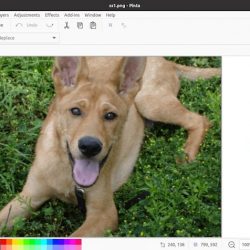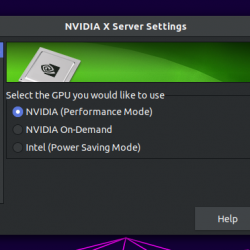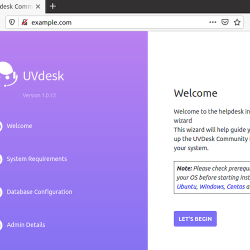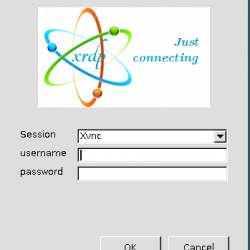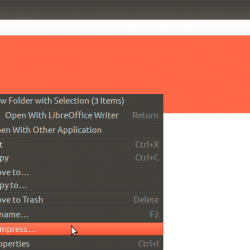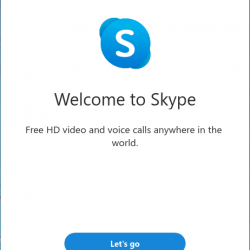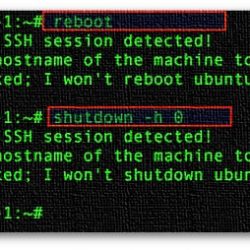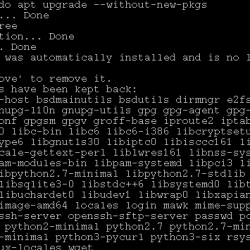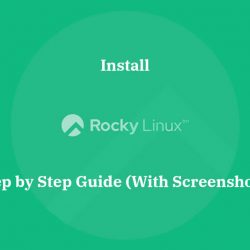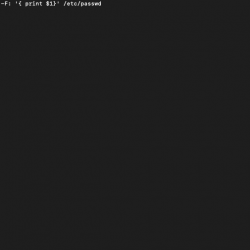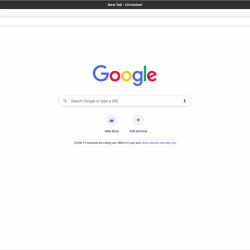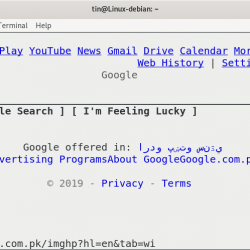在本教程中,我们将介绍在 Arch 和基于 Arch 的系统(Manjaro、Garuda 等)上安装 Docker 的步骤。 我们还将介绍 Docker 的完整设置步骤,以便您做好准备。
顺便说一句,如果您使用的是 Debian,我们也有在 Debian 上安装 Docker 的指南。 让我们开始吧!
什么是 Docker?
Docker 是一个软件平台,设计用于在称为容器的松散隔离环境中构建应用程序。 容器本质上是轻量级的,包含运行应用程序所需的一切,因此我们无需担心主机中安装的文件。 我们可以在主机上运行多个容器而不会相互影响。 Docker 为我们提供了一种创建、运行、管理和与容器通信的方法。
Docker 与任何其他软件一样,主要有两个不同的版本——稳定版和开发版。 对于希望轻松开展工作的大多数用户,建议使用稳定版本。 开发版本是当前正在开发的版本。 它包含更新/改进的功能,但通常不稳定,通常不建议日常使用。 我们将完成两个版本的安装。
1A。 在 Arch 上安装官方版 Docker
我们将使用 pacman 安装来自社区的官方二进制文件。 打开一个终端类型:
sudo pacman -S docker
就这样!! 就一行代码。
1B。 在 Arch 上安装开发版 Docker
开发版本在 Arch User Repository 中。 我们需要克隆它并从源代码构建它。 所以我们打开一个终端并首先克隆存储库。 您需要为此安装 git。
git clone https://aur.archlinux.org/docker-git.git
在我们从源代码构建它之前,我们需要从源代码构建它的工具,这些工具属于“base-devel”包。 所以我们使用 pacman 下载所需的包。
sudo pacman -S base-devel
转到存储库文件夹并使用“mkpkg -sri”构建它
cd docker-git/ makepkg -sri
2.启动时启动docker服务
在我们可以使用 docker 之前,我们需要启用 Docker 守护进程。 我们可以很容易地使用 systemctl 启动.
sudo systemctl start docker.service
每次启动计算机后,启用 docker 守护进程都是一项很累人的工作。 我们可以确保每次使用 systemctl enable 启动计算机时都运行 docker 守护进程。
sudo systemctl enable docker.service
3. 将用户添加到 Docker 组
运行 docker 需要 sudo 特权。 所以我们每次运行docker时都需要root。 这可以通过将用户添加到 docker 组来消除。 要将用户添加到 docker 组,请使用 usermod 命令。
sudo usermod -aG docker $USER
用户需要重新登录才能看到效果。
注意:任何人添加到 docker group 相当于 root,因此请确保您信任要添加到 docker 组的用户。
4. 你好 Docker!
现在我们已经安装了 docker,我们可以运行我们的第一个 docker 命令——“Hello World”
docker run hello-world
 docker hello world 的输出
docker hello world 的输出结论
您现在已准备好运行 docker、拉取镜像并创建您自己的应用程序。 要创建您自己的基于 docker 的应用程序,您可以参考这篇文章。